Comment Supprimer le Mot de Passe d’un Fichier PST Efficacement?
MS Outlook est le plus grand client de messagerie du monde en raison de ses fonctionnalités et services avancés. En outre, il possède une interface simple, intuitive et facile à utiliser. Le privilège a été donné à l’utilisateur final par Outlook est la protection de fichier PST. C’est une caractéristique essentielle de la sécurité de la TVP. Grâce à cette fonctionnalité, les utilisateurs peuvent protéger leurs fichiers PST, y compris leurs informations professionnelles et personnelles. Les utilisateurs peuvent chiffrer le fichier .pst simplement en appliquant un mot de passe. Ensuite, les utilisateurs peuvent essayer d’ouvrir le fichier PST dans une fenêtre demandant un mot de passe. Si une personne ne dispose pas des informations d’identification du mot de passe, elle ne pourra pas accéder aux fichiers PST dans Outlook.
Cependant, il est recommandé de sécuriser les e-mails dans PST, mais parfois, si l’utilisateur oublie le mot de passe PST, il devient difficile d’ouvrir le fichier PST. Sans y accéder, les utilisateurs ne peuvent pas ouvrir chaque contenu et chaque courrier important dans Outlook PST. Ne t’inquiète pas! Dans ce blog, nous présenterons différentes manières de comprendre comment supprimer le mot de passe d’un fichier PST.
Méthodes Manuelles Pour Déverrouiller le Mot de Passe du Fichier .pst Outlook
Ces deux techniques aideront à supprimer un mot de passe existant et à définir un nouveau mot de passe. Suivez les instructions ci-dessous:
Méthode 1: A l’aide de l’invite de Commande
- Créez la réplique du fichier PST et fermez l’ MS Outlook application
- Exécutez Scanpst.exe (outil de réparation de la boîte de réception) et Browse spécifique .pst fichier
- Lancez l’invite de commande en cliquant Windows + R raccourci
- Collez le chemin d’accès à pst19up maintenant, le fichier PST nommé pst19up.exe-fichier.pst et appuyez sur la touche Entrée
- La ligne de commande apparaît sous la forme C: \ Mes documents \ pst19upg.exe- x outlook.pst. Cela fera une copie de PST appelée filename.psx
- Après avoir examiné attentivement, renommez le fichier PST d’origine avec plusieurs noms
- Sous l’invite de commande, type pst19upg.exe-fichier.psx et appuyez sur la Enter key
- Finalement, le nouveau fichier PST sans mot de passe sera créé. Encore une fois, lancez le client de messagerie Outlook et ouvrez les fichiers PST
Méthodes 2: via MS Outlook l’interface
- Lancez Microsoft Outlook et cliquez File
- Ensuite, choisissez Paramètres du compte et sélectionnez Paramètres du compte.

- Accédez à l’Data file option et choisissez le fichier PST pour lequel les utilisateurs doivent changer le mot de passe, puis cliquez sur Paramètres.

- Dans la boîte de dialogue du fichier de données Outlook, cliquez Change password pour appliquer le mot de passe au fichier PST.

- Enfin, les utilisateurs peuvent créer un nouveau mot de passe pour sécuriser les fichiers PST et cliquer sur le bouton OK pour le prouver.
N’oubliez pas: assurez-vous que les mots de passe doivent contenir 15 caractères ou moins de 15 caractères.
Comment Supprimer le Mot de Passe d’un Fichier PST – Un Moyen Efficace
Lorsque les utilisateurs peuvent oublier le mot de passe PST, la meilleure option est d’opter pour un outil tiers fiable. Une de ces applications est l’outil PST Password Remover. C’est une solution instantanée qui récupère les mots de passe Outlook perdus / oubliés en quelques clics. Avec cet utilitaire, les utilisateurs peuvent déverrouiller le mot de passe du fichier PST sans avoir la dépendance de la plate-forme. En outre, il dispose d’une interface utilisateur graphique grâce à laquelle les utilisateurs peuvent facilement comprendre le fonctionnement général de l’outil.
Un Processus pas à pas pour Supprimer le Mot de Passe du Fichier .pst Outlook
- Exécutez l’outil PST Password Remover et il vous demandera de parcourir le fichier Outlook PST qui peut avoir besoin d’être réinitialisé
- Choisissez l’option Add File or Add Folder un dossier pour parcourir le fichier de données.

- Sélectionnez des dossiers spécifiques qui ont été traités et cliquez sur le OK bouton

- Une fois que tous les fichiers de données sont consultés, l’outil commence à afficher les fichiers PST ainsi que son statut actuel dans le volet logiciel. Ce statut décrira les fichiers Outlook .pst chiffrés
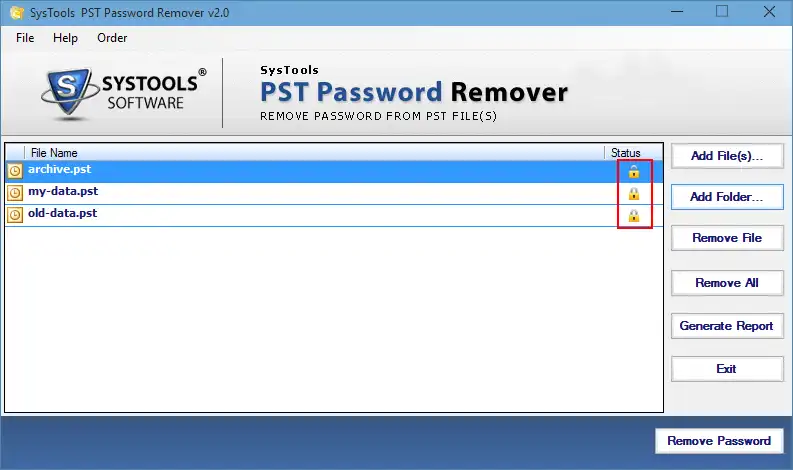
- Le rapport d’état qui apparaît sur l’écran du logiciel peut être exporté et enregistré dans un fichier CSV à l’aide de l’option Generate CSV Report
- À la fin, cliquez Remove Password button, puis vous pourrez facilement déverrouiller les fichiers Outlook PST.
Emballer
Pour des raisons de sécurité, de nombreux utilisateurs d’Outlook essaient de définir un mot de passe difficile à protéger pour leurs éléments de données. Ils ne réalisent même pas qu’ils ont oublié le mot de passe avant d’utiliser un compte de messagerie sur un autre ordinateur. Par conséquent, dans cet article, nous avons expliqué comment supprimer le mot de passe d’un fichier PST manuellement. En outre, nous avons recommandé une solution tierce pour déverrouiller le mot de passe du fichier Outlook .pst de manière claire. Les utilisateurs peuvent utiliser n’importe quelle approche selon leur convenance.


